Lisage kohandatud üksused Windows 10 menüüsse Saada
Nagu oskate juba tean, sisaldab Windows 10 File Exploreri kontekstimenüü Saatmine vaikimisi mitmesuguseid üksusi, nagu töölaud, Bluetooth, e-post jne. Võib-olla olete märganud, et mõned rakendused saavad menüüd Saada saata oma otseteedega. Näiteks Skype asetab oma ikooni menüüsse Saada. Vaatame, kuidas panna menüüsse Saada oma kohandatud üksused, nagu rakenduste otseteed ja kaustad, et saaksite need kiiresti sihtkausta kopeerida või teisaldada.
Reklaam
Windows 10 ei paku teile menüü Send To kohandamiseks spetsiaalseid tööriistu. Kuid see on vaid kaust teie profiili sees. Saate selle avada ja selle sisuga otse mängida.
Kuidas lisada kohandatud üksusi Windows 10 menüüsse Saada
Esiteks peame avama kausta, kuhu selle üksused salvestatakse. Parim viis seda teha on kasutada spetsiaalset shelli asukoha käsku.
- Vajutage Võida + R dialoogi Käivita avamiseks klaviatuuril kiirklahve kokku. Näpunäide: vaata kõigi Win-klahvidega Windowsi kiirklahvide ülim loend).
- Tippige väljale Käivita järgmine tekst:
kest: sendto
 Ülaltoodud tekst on shellikäsk. Täpsema teabe saamiseks lugege järgmisi artikleid:
Ülaltoodud tekst on shellikäsk. Täpsema teabe saamiseks lugege järgmisi artikleid:- Shelli käskude loend operatsioonisüsteemis Windows 10
- CLSID (GUID) kesta asukohtade loend operatsioonisüsteemis Windows 10
- Vajutage sisestusklahvi. File Exploreris avaneb kaust Saada.

Siin saate kopeerida oma lemmikrakenduste otseteid, et avada neis rakendustes soovitud failid ilma süsteemifailide seoseid muutmata.
Lisage programm menüüsse Saada
Näiteks panin lihtsalt faili Notepad.exe otsetee kausta Send To, et saaksin Notepadiga avada mis tahes lihttekstifaili, paremklõpsates sellel ja kasutades menüüd Saada. See on väga kasulik.
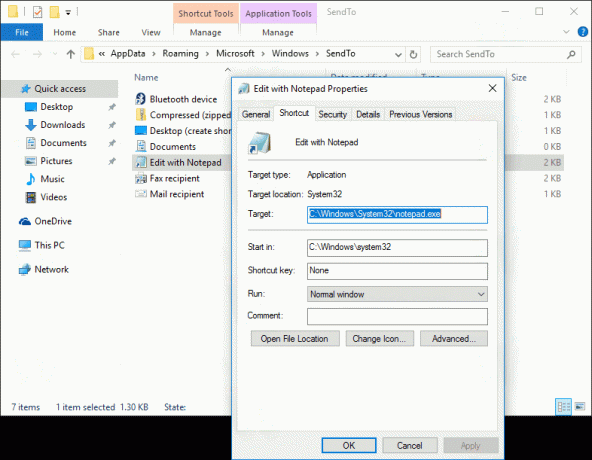
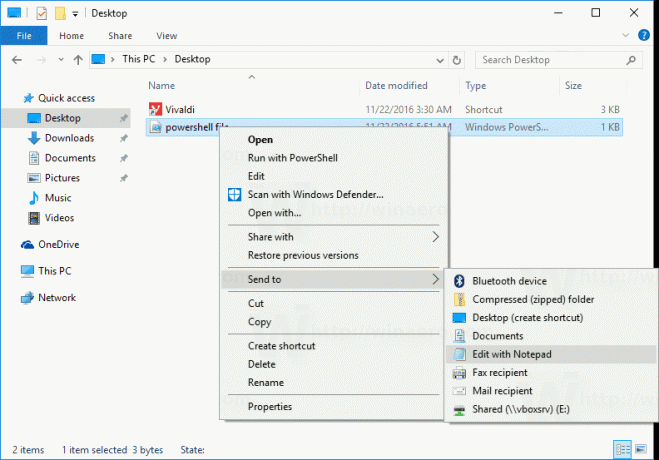
Siin saate luua oma rakendusele uue otsetee või kopeerida selle otse menüüst Start.
Uue rakenduse otsetee lisamiseks menüüsse Saada,
- Paremklõpsake File Exploreri aknas tühjal alal ja valige kontekstimenüüst Uus - otsetee.

- Järgmises dialoogiboksis tippige või kleepige oma rakenduse käivitatava faili asukoht.

- Sisestage oma uuele otsetee jaoks kasulik nimi.
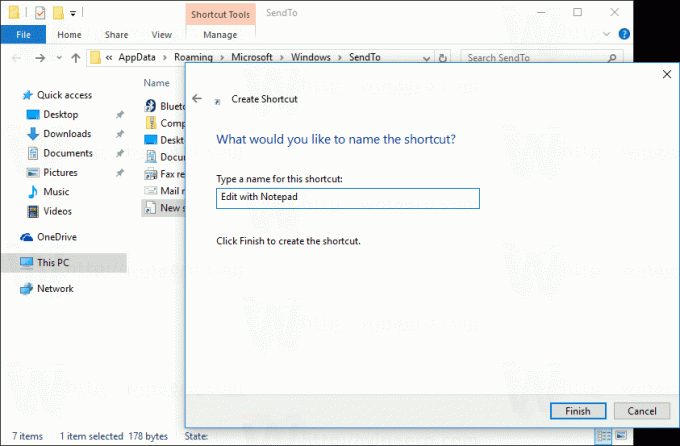
- Klõpsake nuppu Lõpeta. See kuvatakse menüüs Saada:
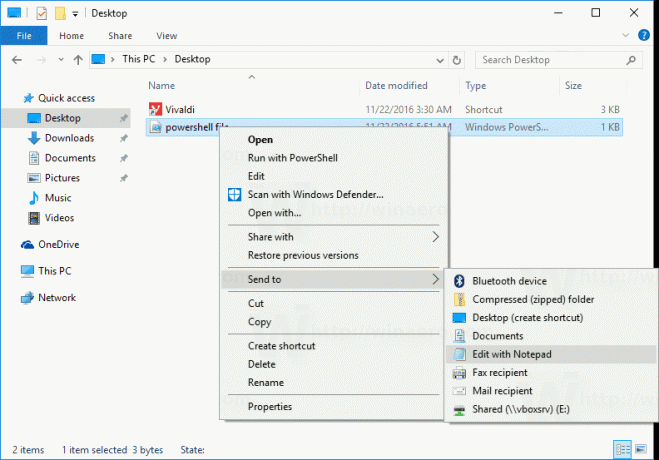
Teise võimalusena saate otsetee luua, kasutades pukseerimist.
- Avage File Exploreris kaust Saada.
- Avage teine File Exploreri aken sihtrakendusega, mille soovite menüüsse Saada.
- Vajutage ja hoidke all nuppu Alt klahvi ja lohistage käivitatavat faili otsetee loomiseks.

Samuti saate seal kopeerida otseteid oma enimkasutatud kaustadesse. Seejärel saate faile nendesse kaustadesse saata vaid ühe klõpsuga.
Lisage kohandatud kaust menüüsse Saada
Järjestus on sama, mis ülalpool kirjeldatud.
- Paremklõpsake File Exploreri aknas tühjal alal ja valige kontekstimenüüst Uus - otsetee.
- Järgmises dialoogiaknas tippige või kleepige tee kausta, mille soovite menüüsse Saada.
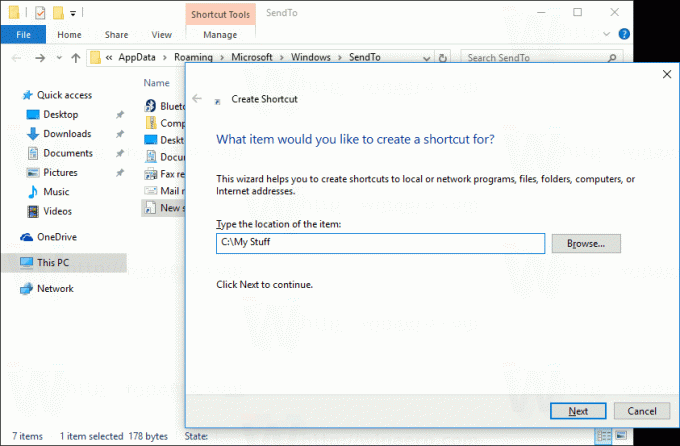
- Nimetage oma uus otsetee mõne kasuliku nimega.
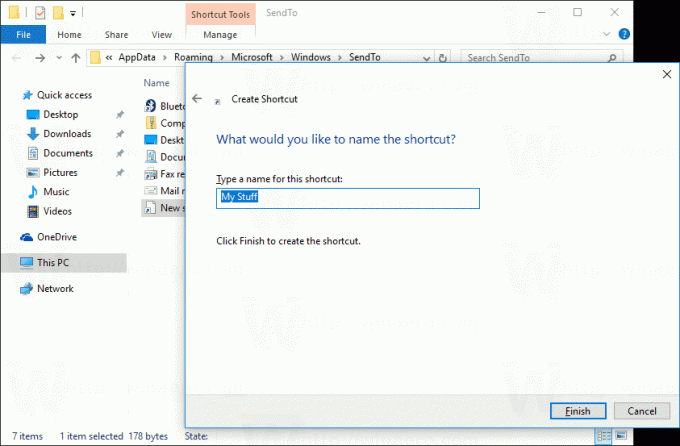
 Jällegi saate uue kausta otsetee loomiseks kasutada pukseerimist, hoides all klahvi Alt.
Jällegi saate uue kausta otsetee loomiseks kasutada pukseerimist, hoides all klahvi Alt.
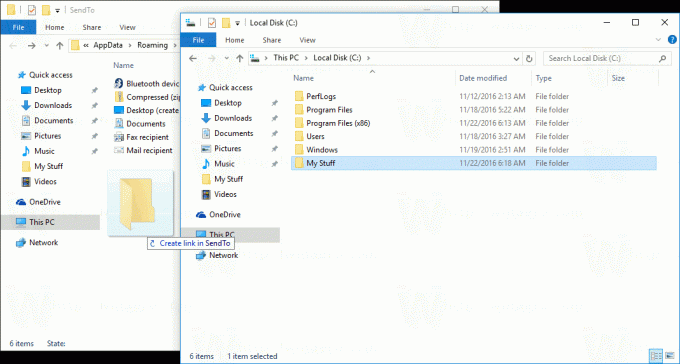 Näpunäide. Seda trikki saab kasutada, et lisada Kiire käivitamise kaust menüüsse Saada.
Näpunäide. Seda trikki saab kasutada, et lisada Kiire käivitamise kaust menüüsse Saada.
See on väga kena ja omapärane viis oma tootlikkuse suurendamiseks File Exploreris. See võib säästa üksuse kleepimiseks kaustade hierarhiates navigeerimise vaeva.
